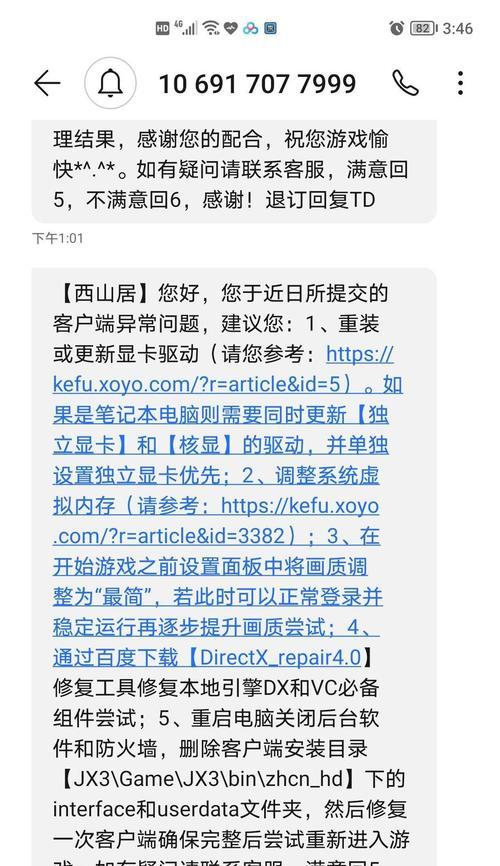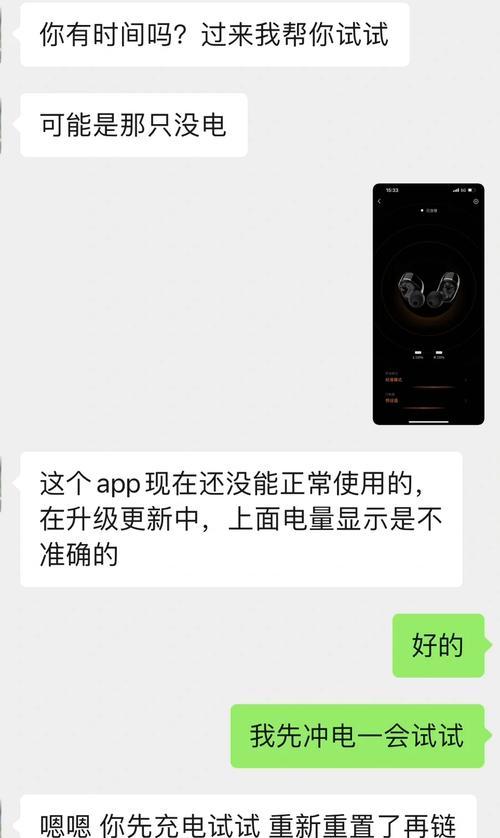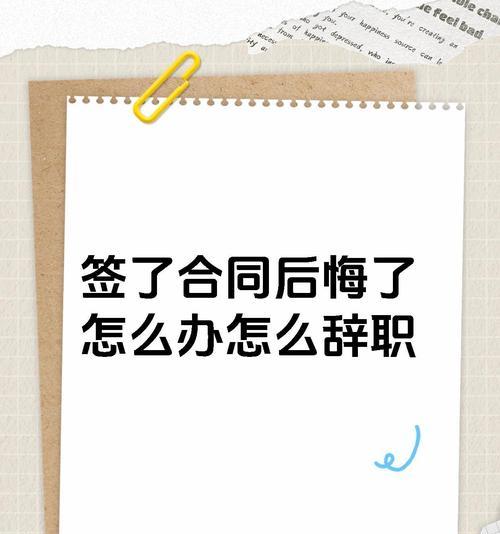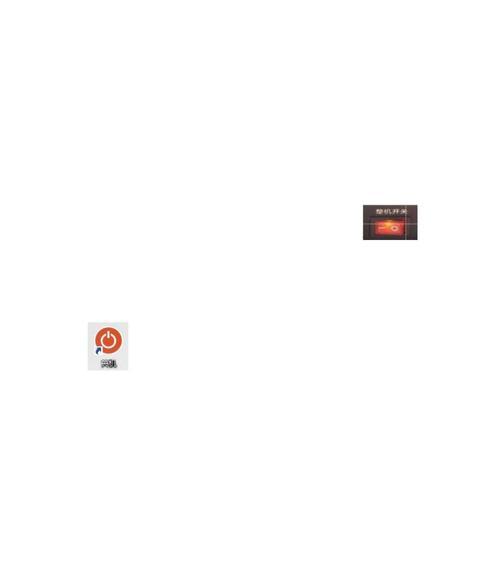如何解决电脑网络连接正常但无法打开网页的问题(一键重置DNS设置解决网络连接异常问题)
游客 2024-10-11 10:50 分类:电脑技巧 47
在使用电脑上网时,有时候会遇到网络连接显示正常,但却无法打开网页的情况。这种问题可能会给我们的日常工作和学习带来很大的困扰。本文将介绍一种简单有效的方法来解决这个问题,只需一键重置DNS设置,即可恢复正常的网络连接。
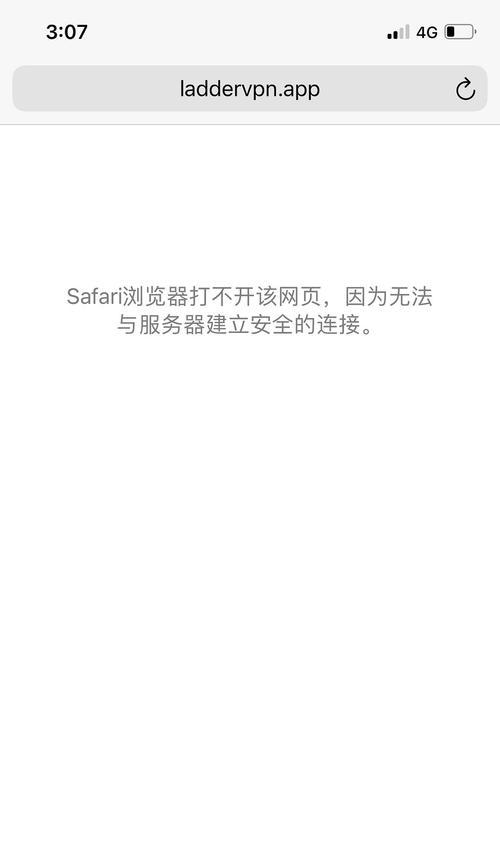
1.检查网络连接状态
首先需要确认电脑的网络连接是否正常,可以检查网络图标或使用命令行工具进行验证。
2.确定问题是否与DNS有关
如果网络连接正常,但无法打开网页,则很可能是由于DNS解析问题所致。
3.了解DNS解析的作用
DNS解析是将域名转换为IP地址的过程,它是我们上网所必需的一项功能。
4.重启路由器和电脑
有时候,简单地重启路由器和电脑就可以解决网络连接问题。
5.使用命令行工具刷新DNS缓存
通过命令行工具输入特定命令,可以清除本地DNS缓存,解决一些DNS相关的问题。
6.修改DNS服务器地址
尝试将电脑的DNS服务器地址修改为公共DNS服务器,如谷歌公共DNS或CloudflareDNS。
7.临时更改DNS设置
可以通过修改电脑的本地连接属性,手动指定一个可靠的DNS服务器地址来解决问题。
8.使用网络故障排除工具
Windows系统提供了网络故障排除工具,可以自动检测和修复一些常见的网络连接问题。
9.检查防火墙和安全软件设置
有时候,防火墙或安全软件的设置可能会阻止正常的网络连接,需要进行相应的调整。
10.禁用VPN或代理服务器
如果正在使用VPN或代理服务器,尝试禁用它们并重新连接网络,以查看是否解决了问题。
11.检查网络驱动程序更新
确保网络适配器的驱动程序是最新的,可以去官方网站下载并安装最新版本的驱动程序。
12.清除浏览器缓存和Cookie
浏览器缓存和Cookie有时候会导致网页无法正常加载,清除它们可能会解决问题。
13.检查网络硬件设备
检查路由器、网线和网络适配器等硬件设备是否正常工作,可以排除硬件故障导致的问题。
14.运行系统更新和安全扫描
确保系统已经安装最新的更新补丁,并进行安全扫描以检测是否存在恶意软件。
15.寻求专业帮助
如果经过以上方法仍然无法解决问题,可以寻求专业的技术支持来解决网络连接异常的困扰。
无法打开网页是一个常见的网络连接问题,但通过一键重置DNS设置,我们可以很容易地解决这个问题。当遇到类似情况时,可以按照本文所介绍的方法逐步排查和解决,以恢复正常的网络连接。如果问题仍无法解决,建议寻求专业帮助以获得更进一步的支持。
解决电脑网络连接显示正常但无法打开网页的方法
在现代社会,互联网已经成为人们生活和工作的重要组成部分。然而,有时我们会遇到电脑网络连接显示正常但无法打开网页的问题,这给我们的上网体验带来了很大的困扰。本文将介绍一些诊断和解决这种问题的方法,以确保我们能够顺畅地上网。
1.检查网络连接
我们需要确保电脑与网络正常连接。检查电脑的网络适配器是否正常工作,以及网络线是否连接紧密。还可以尝试重启路由器或调制解调器,以确保网络设备正常运行。
2.确认网络设置
进一步,我们需要确认电脑的网络设置是否正确。在控制面板中打开“网络和共享中心”,点击“更改适配器设置”,选择使用的网络连接,右键点击并选择“属性”。确保在“本地区连接属性”中,“Internet协议版本4(TCP/IPv4)”被选中,并且自动获取IP地址和DNS服务器地址的选项被勾选。
3.清除DNS缓存
有时候,我们电脑的DNS缓存会导致无法打开网页的问题。打开命令提示符,输入“ipconfig/flushdns”命令,然后按下回车键。这将清除电脑中的DNS缓存,并刷新DNS设置。
4.检查防火墙和安全软件设置
防火墙和安全软件有时会阻止电脑正常访问网络。在防火墙设置中,添加一个例外规则,允许浏览器和其他需要网络连接的应用程序访问互联网。也要确保安全软件没有阻止网页的加载。
5.重置Winsock和TCP/IP设置
重置Winsock和TCP/IP设置可以修复一些网络连接问题。在命令提示符中输入“netshwinsockreset”和“netshintipreset”两个命令,并分别按下回车键。然后重启电脑,让设置生效。
6.使用其他浏览器
有时候,问题可能是由于浏览器本身的问题导致的。尝试使用其他浏览器,如谷歌浏览器、火狐浏览器等,看看是否能够成功打开网页。
7.检查代理服务器设置
如果你使用了代理服务器进行上网,那么需要确保代理服务器设置正确。在浏览器的设置中,找到网络代理设置,确认代理服务器地址和端口号是否正确。
8.检查hosts文件
hosts文件是一个本地的域名解析配置文件,有时候被恶意软件修改后会导致无法正常访问网页。打开命令提示符,输入“notepadC:\Windows\System32\drivers\etc\hosts”命令,然后按下回车键。在打开的文件中,删除任何不正常的条目,并保存文件。
9.重置InternetExplorer设置
如果你使用的是InternetExplorer浏览器,在工具菜单中选择“Internet选项”,点击“高级”选项卡,然后点击“重置”按钮。这将重置浏览器的所有设置,包括网络设置。
10.检查网络驱动程序
网络驱动程序是电脑与网络适配器之间的关键组件。在设备管理器中,找到网络适配器,右键点击并选择“更新驱动程序”。如果有可用的更新,安装它们,并重启电脑。
11.扫描电脑中的恶意软件
有时候,恶意软件会干扰电脑的网络连接。运行一个可信赖的杀毒软件,对电脑进行全面扫描,清除任何潜在的威胁。
12.重启路由器和调制解调器
有时候,网络设备需要重启才能恢复正常工作。断开电源,等待几分钟后重新连接电源,让设备重新启动。
13.检查服务提供商是否有故障
有时候,我们无法打开网页是因为网络服务提供商的问题。检查你的服务提供商的网站或咨询客服,确认是否有故障或维护工作。
14.重置操作系统
如果以上方法都无法解决问题,那么可能需要考虑重置操作系统。这将会清除电脑中的所有设置和文件,所以一定要提前备份重要的数据。
15.寻求专业帮助
如果以上方法都无效,建议寻求专业的技术支持,以解决电脑网络连接显示正常但无法打开网页的问题。
当电脑的网络连接显示正常但无法打开网页时,我们可以通过检查网络连接、确认网络设置、清除DNS缓存、检查防火墙和安全软件设置、重置Winsock和TCP/IP设置等方法来解决问题。也可以尝试使用其他浏览器、检查代理服务器设置、检查hosts文件等方法。如果问题仍然存在,可以考虑重置InternetExplorer设置、检查网络驱动程序、扫描恶意软件、重启路由器和调制解调器等方法。如果仍然无法解决,建议寻求专业的技术支持。通过以上方法,我们可以顺利地解决电脑网络连接问题,畅通无阻地上网。
版权声明:本文内容由互联网用户自发贡献,该文观点仅代表作者本人。本站仅提供信息存储空间服务,不拥有所有权,不承担相关法律责任。如发现本站有涉嫌抄袭侵权/违法违规的内容, 请发送邮件至 3561739510@qq.com 举报,一经查实,本站将立刻删除。!
- 最新文章
- 热门文章
-
- 电视机顶盒热点网速慢什么原因?解决方法和优化建议是什么?
- dota服务器无法选择国区的原因是什么?如何解决?
- 罗布乐思高分服务器内容有哪些?
- 南昌网关物联卡公司推荐?
- 广州通用ip网关设置方法是什么?如何正确配置?
- 小内存电脑如何插入存储卡?操作步骤是什么?
- 服务器外箱折叠设备是什么?功能和使用场景有哪些?
- 三黑显示器分辨率调整步骤是什么?如何优化显示效果?
- 电脑内存原理图不理解怎么办?
- 道闸配置操作系统步骤?电脑操作系统如何设置?
- 集成式热水器导热液是什么?导热液的作用和选择方法?
- 智能手表礼盒套装使用方法是什么?套装内包含哪些配件?
- 旗舰音箱低音调节方法是什么?调节后音质如何?
- 苹果笔记本桌面图标如何设置?
- 公司服务器注销流程是什么?注销后数据如何处理?
- 热评文章
- 热门tag
- 标签列表
- 友情链接